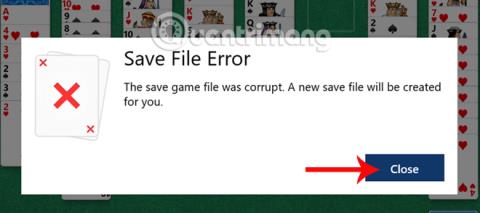Solitaire je klasická hra pro verze Windows. Ve verzi systému Windows 10 má Solitaire mnoho speciálních vylepšení rozhraní hry. Mnoho hráčů však hlásilo, že ve hře Solitaire narazili na chybu Save File Error, starý soubor pro uložení hry je poškozen a vy již nemáte přístup ke hře, abyste si mohli zahrát nový stůl. Jak tedy opravit tuto chybu při hraní hry Solitaire na Windows 10?
Hra Solitaire s chybou ukládání souboru v systému Windows 10 bude mít oznámení, jak je uvedeno níže. Kliknutím na tlačítko Zavřít zavřeme rozhraní upozornění na chyby ve hře.

Krok 1:
Nejprve se dostaneme na cestu Nastavení > Systém > Úložiště .

Krok 2:
Po kliknutí na Úložiště se podívejte na obsah vpravo a klikněte na jednotku, na které je nainstalována hra Solitaire , obvykle to bude na jednotce C.

Krok 3:
Přepněte do rozhraní Využití úložiště . Uživatelé kliknou na Aplikace a hry a vyhledávají Solitaire.

Krok 4:
Zobrazí se nám seznam her a softwaru nainstalovaného v systému. Chcete-li rychle vyhledat hry Solitaire, zadejte klíčové slovo solitaire do pole Hledat v tomto seznamu. Ve výsledcích vyhledávání se okamžitě zobrazí název hry.

Krok 5:
Klikněte na hru Microsoft Solitaire Collection a poté vyberte Pokročilé možnosti pro použití rozšířených možností nastavení hry.

Krok 6:
V rozhraní Využití úložiště a resetování aplikace zaškrtneme tlačítko Reset , aby se celá hra Solitaire resetovala. Poté hru restartujete a můžete ji hrát.
Poznámka pro čtenáře , tato metoda opraví chybu nemožnosti hrát hru, ale neobnoví chybu předchozí obrazovky hry Solitaire.

Resetováním nových nastavení Solitaire v systému tedy můžeme opravit chybu Save File Error hry Solitaire ve Windows 10. Čtenáři mohou použít výše uvedenou metodu Reset s některými aplikacemi nebo nainstalovat hry na Windows 10.
Doufám, že výše uvedený článek je pro vás užitečný!